 Tutoriel matériel
Tutoriel matériel
 Actualités matérielles
Actualités matérielles
 6 conseils sur l'appareil photo iPhone pour améliorer vos compétences en photographie
6 conseils sur l'appareil photo iPhone pour améliorer vos compétences en photographie
6 conseils sur l'appareil photo iPhone pour améliorer vos compétences en photographie
Jan 03, 2025 pm 12:05 PMLes derniers iPhones d'Apple incluent plusieurs fonctionnalités d'appareil photo phares qui valent la peine d'être utilisées, telles que le mode Portrait et les styles photographiques. Mais si vous souhaitez uniquement utiliser le mode photo standard, il existe encore plusieurs outils et paramètres qui peuvent améliorer la composition de vos photos et vous aider à capturer la photo parfaite en utilisant des techniques plus traditionnelles.

Que vous soyez propriétaire d'un nouvel iPhone ou un utilisateur de longue date souhaitant améliorer votre jeu de photographie, voici six outils et paramètres d'appareil photo dans iOS qui valent la peine d'être vérifiés et expérimentés. avec.
1. Utilisez la règle des tiers
Depuis un certain temps déjà, l'application Appareil photo d'Apple inclut quelques paramètres facultatifs qui peuvent vous aider à aligner vos photos. Au premier plan de ces paramètres se trouve l'outil Grille, qui doit être utilisé lors de l'application de la règle des tiers. Il divise le cadre de votre photo en une grille avec deux lignes horizontales et deux lignes verticales, créant neuf parties égales.

La règle des tiers aide à guider l'?il du spectateur vers les parties les plus importantes de votre photo et crée une composition plus harmonieuse. Voici comment superposer une grille sur le viseur.
- Ouvrez l'application Paramètres sur votre iPhone.
- Faites défiler vers le bas et appuyez sur Appareil photo.
- Dans la section "Composition", activez le commutateur à c?té de Grid.
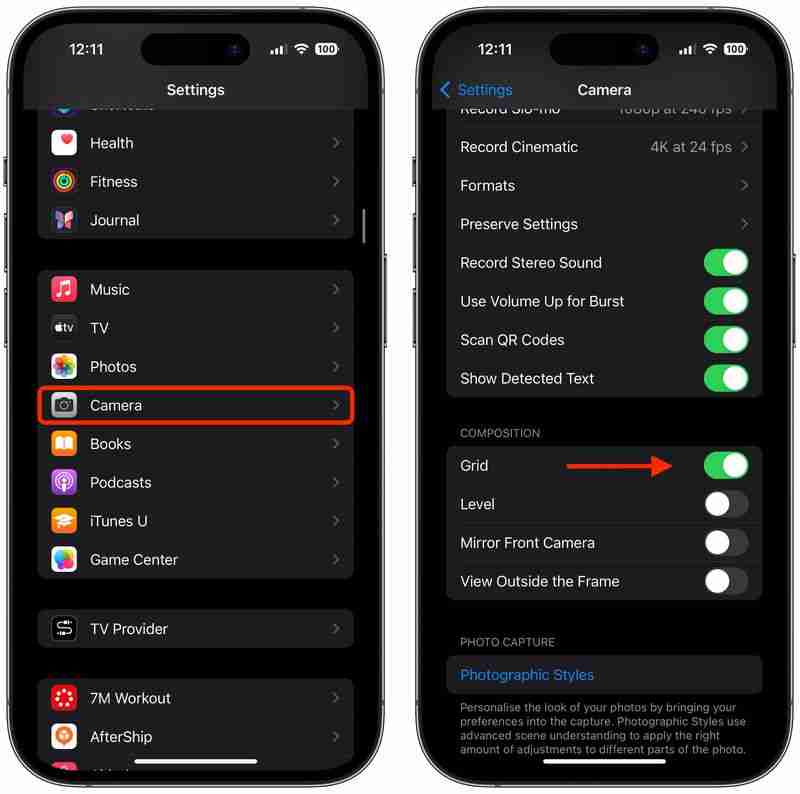
Voici cinq éléments à gardez à l'esprit lorsque vous utilisez la grille pour appliquer la règle des tiers.
- Identifiez les éléments clés?:?Tout d'abord, identifiez les principaux sujets ou éléments de la scène que vous souhaitez photographier. Il peut s'agir d'une personne, d'un batiment, d'un arbre ou de tout autre point focal.
- Positionnement des sujets?: placez ces éléments clés le long des lignes ou aux points d'intersection des lignes. Par exemple, si vous prenez une photo d'une personne, vous pouvez la positionner le long de l'une des lignes verticales plut?t qu'au centre du cadre.
- éléments horizontaux?: pour les éléments horizontaux comme l'horizon dans un paysage, alignez-les avec l’une des lignes horizontales. Pour un ciel plus dramatique, placez l'horizon sur la ligne inférieure. Pour mettre davantage l'accent sur la terre ou la mer, placez-la sur la ligne supérieure.
- équilibrer l'image?: utilisez la règle des tiers pour équilibrer votre photo. Si vous placez un sujet à gauche, envisagez d'avoir quelque chose de moindre importance à droite pour créer un sentiment d'équilibre.
- Expérimentation?: Bien que la règle des tiers soit une ligne directrice, ce n'est pas une règle stricte. N'hésitez pas à l'expérimenter et voyez comment le déplacement des éléments dans votre cadre modifie l'impact de la photo.
2. Redresser les photos de haut en bas
Si vous prenez une photo de quelque chose d'en haut, comme une assiette de nourriture ou un ornement au sol, pensez à utiliser le niveau de l'appareil photo, car cela vous aide à capturer une photo équilibrée sans avoir à le faire. d'utiliser un bras ou un support de trépied. Il est également utile pour prendre une photo de quelque chose directement au-dessus de vous, comme un objet au plafond ou dans le ciel.
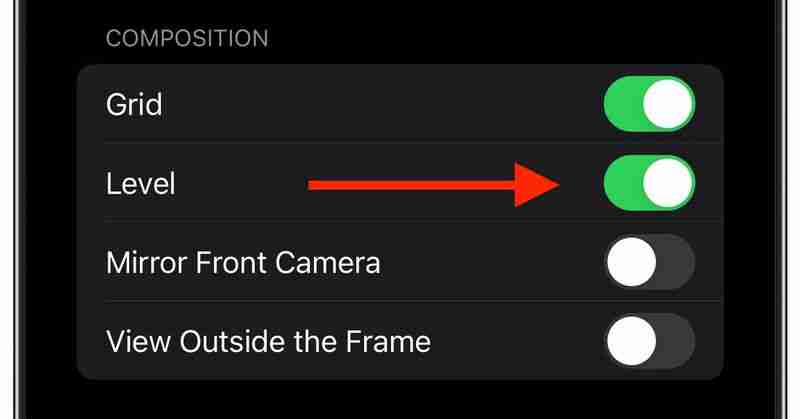
L'outil au niveau de la caméra faisait partie de la superposition Grid, mais Apple a séparé la fonction dans iOS 17, et elle dispose désormais de son propre commutateur : ouvrez l'application Paramètres sur votre iPhone, sélectionnez Appareil photo, puis activez le commutateur à c?té de Niveau. Vous êtes maintenant prêt à l'utiliser.
- Ouvrez l'application Appareil photo et définissez le mode de capture sur Photo, Portrait, Carré ou Time Lapse, à l'aide du menu coulissant situé au-dessus du déclencheur.
- Pointez l'appareil photo directement au-dessus de votre sujet (ou directement vers le haut si le sujet/la scène que vous souhaitez capturer est au-dessus de vous).
- Alignez le réticule flottant avec le réticule fixe dans au centre de l'écran en ajustant l'angle de la caméra de votre téléphone. Les réticules brilleront tous deux en jaune lorsqu’ils seront parfaitement alignés.
- Appuyez sur le déclencheur pour capturer la photo.
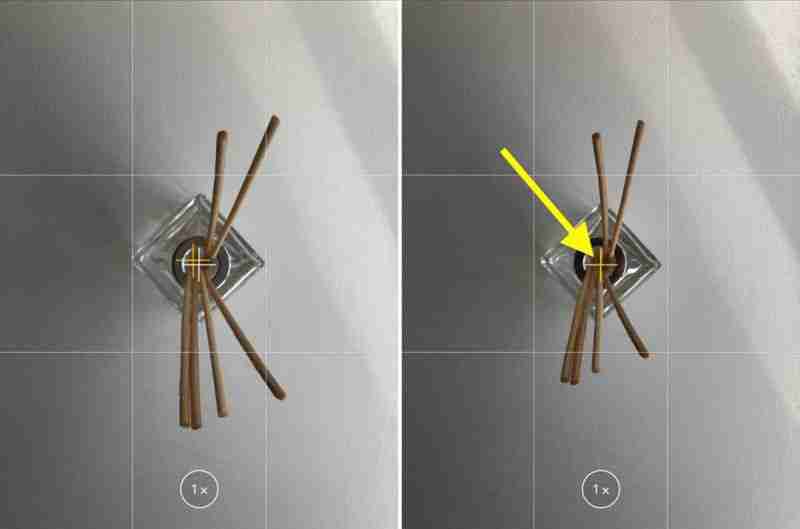
3. Redressez vos photos horizontales
En faisant de l'outil Niveau une option individuelle dans iOS 17, Apple a également inclus un niveau horizontal supplémentaire pour les photos directes plus traditionnelles.

L'activation de l'option Niveau fait appara?tre une ligne horizontale brisée sur l'écran lorsque votre iPhone détecte que vous vous alignez pour une prise de vue directe et que vous inclinez légèrement votre appareil. hors de l'horizontale. La ligne appara?t en blanc lorsque votre téléphone n'est pas de niveau, puis devient jaune une fois que vous avez atteint une orientation de niveau pour indiquer le succès.

Avec le paramètre Niveau activé (Paramètres ? Caméra ? Niveau), essayez-le par vous-même. Ouvrez l'application Appareil photo et essayez de photographier un sujet à un angle droit. Vous devriez voir les lignes horizontales brisées au centre du viseur. Redressez votre angle pour relier les lignes et créez une seule ligne jaune.
La fenêtre contextuelle de mise à niveau n'appara?t que brièvement et uniquement dans une plage étroite d'angles proches de l'horizontale (en orientation portrait ou paysage), elle n'appara?tra donc pas de manière intrusive lorsque vous essayez intentionnellement de prendre une photo à un angle.
4. Prendre des photos en rafale
Le mode rafale fait référence au moment où l'appareil photo de votre iPhone capture une série de photos en succession rapide, à une fréquence de dix images par seconde. C'est un excellent moyen de filmer une scène d'action ou un événement inattendu, car vous avez toujours plus de chances d'obtenir la photo que vous visiez.

Pour prendre une photo en mode rafale, accédez à Paramètres ? Appareil photo et activez Utiliser l'augmentation du volume pour la rafale, puis appuyez simplement longuement sur le bouton d'augmentation du volume lorsque vous êtes dans l'application Appareil photo, et votre iPhone prendra une série de photos. en succession rapide. Notez qu'un compteur augmente à l'intérieur du déclencheur à l'écran aussi longtemps que vous maintenez le bouton de volume enfoncé. Cela indique combien de prises de vue sont capturées dans la rafale actuelle. Retirez simplement votre doigt du volume lorsque vous souhaitez mettre fin à la rafale de photos.
Lorsque vous prenez une série de photos en rafale, elles apparaissent automatiquement dans l'application Photos sous le nom de l'album Rafales. Vous les trouverez également dans votre photothèque principale. Suivez le lien pour savoir comment afficher et sélectionner les meilleures de vos photos Burst dans l'application Photos.
5. Miroir de vos selfies
Lorsque vous prenez un selfie avec votre iPhone à l'aide de l'application Appareil photo, il retourne automatiquement – ??ou reflète – l'image afin qu'il s'agisse d'une version inversée de l'image miroir que vous voyez dans l'aper?u avant de prendre la photo. photo.
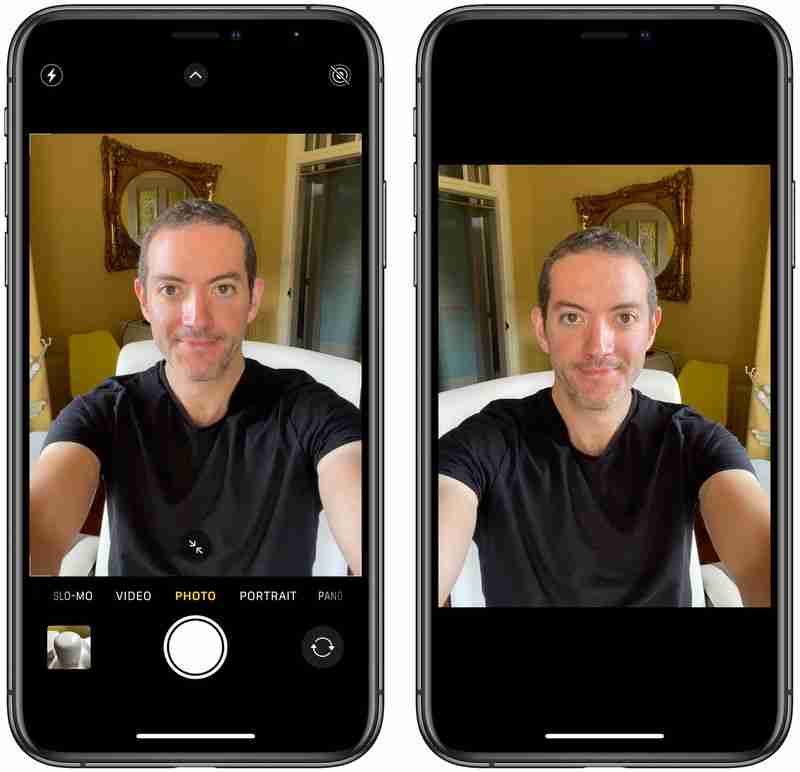
Cela peut para?tre étrange, car cela fait une grande différence dans l'apparence des selfies. Cela peut également être ennuyeux, car la plupart des applications de médias sociaux tierces prennent automatiquement des selfies en miroir, ce qui signifie que vous êtes plus susceptible d'être habitué à la fonctionnalité de mise en miroir qu'aux selfies inversés que prend votre ?iPhone?.
Heureusement, vous pouvez modifier ce comportement par défaut de l'application Appareil photo, ce qui signifie que vous pouvez obtenir le selfie en miroir que vous êtes probablement plus habitué à voir. Voici comment procéder.
- Lancez l'application Paramètres, puis faites défiler vers le bas et sélectionnez Caméra.
- Basculez le commutateur à c?té de Caméra avant miroir sur la position verte ON.
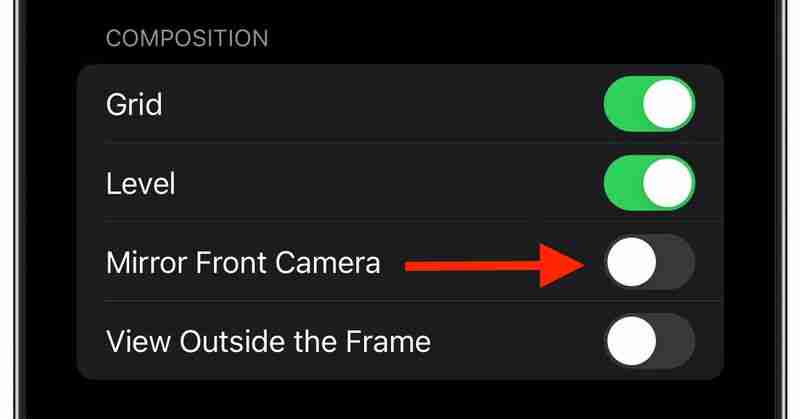
C'est tout ce qu'il y a à dire. à partir de maintenant, lorsque vous utiliserez l'application Appareil photo pour prendre un selfie, vous capturerez la même photo que celle que vous avez vue dans le mode aper?u de l'application.
6. Afficher en dehors du cadre
Sur l'iPhone 11 et les modèles ultérieurs, il existe un paramètre d'appareil photo facultatif qui vous permet de voir ce qui se trouve en dehors des limites du cadre de votre photo, afin que vous puissiez corriger l'alignement des photos (et des vidéos) sans avoir à recourir au recadrage.
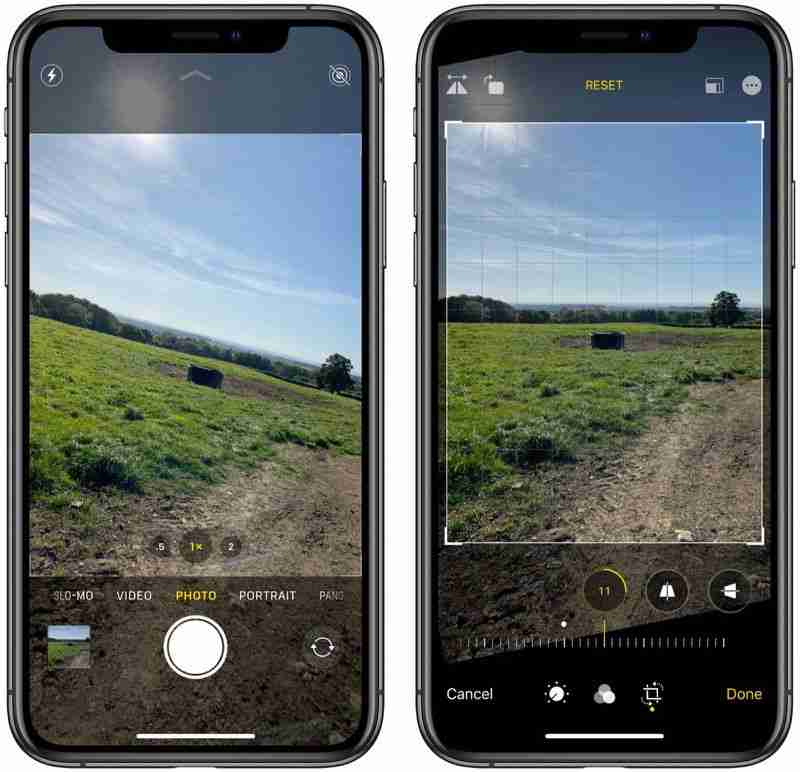
Avec le paramètre "Voir hors du cadre" activé, en utilisant l'objectif grand angle ou le téléobjectif, l'appareil photo vous montrera simultanément la vue de l'objectif en utilisant le capteur le plus large suivant. Ainsi, l'objectif grand angle est actif lorsque vous visionnez avec le téléobjectif, et l'ultra-large est actif lorsque l'objectif large est sélectionné.
- Ouvrez l'application Paramètres.
- Faites défiler vers le bas et appuyez sur Appareil photo.
- Dans la section ??Composition??, activez le commutateur à c?té de Afficher en dehors du cadre.
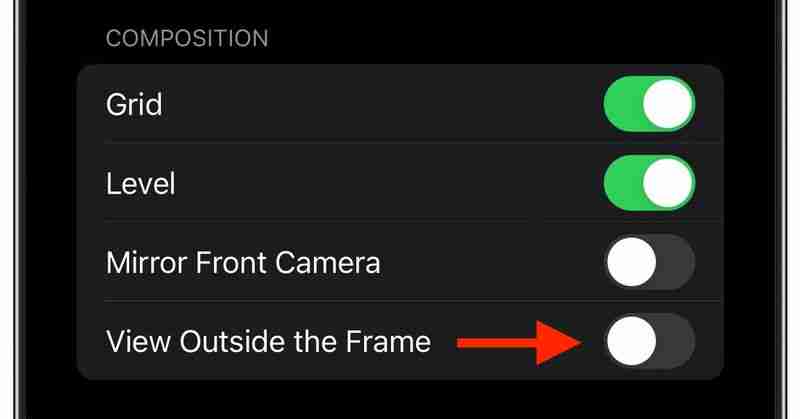
Vous avez peut-être pour jouer avec les niveaux de zoom pour basculer entre les objectifs, mais vous saurez que la fonction est active lorsque l'interface de l'appareil photo devient semi-transparente pour révéler l'environnement à l'extérieur du viseur.
Ce qui précède est le contenu détaillé de. pour plus d'informations, suivez d'autres articles connexes sur le site Web de PHP en chinois!

Outils d'IA chauds

Undress AI Tool
Images de déshabillage gratuites

Undresser.AI Undress
Application basée sur l'IA pour créer des photos de nu réalistes

AI Clothes Remover
Outil d'IA en ligne pour supprimer les vêtements des photos.

Clothoff.io
Dissolvant de vêtements AI

Video Face Swap
échangez les visages dans n'importe quelle vidéo sans effort grace à notre outil d'échange de visage AI entièrement gratuit?!

Article chaud

Outils chauds

Bloc-notes++7.3.1
éditeur de code facile à utiliser et gratuit

SublimeText3 version chinoise
Version chinoise, très simple à utiliser

Envoyer Studio 13.0.1
Puissant environnement de développement intégré PHP

Dreamweaver CS6
Outils de développement Web visuel

SublimeText3 version Mac
Logiciel d'édition de code au niveau de Dieu (SublimeText3)

Sujets chauds
 `` Je ne sais même pas si je veux jouer '' - Pok & Eacute; Mon lecteur a laissé dévasté après que le transfert de système Nintendo Switch 2 a perdu plus de 1 000 heures de gameplay et 20 ans de données
Jun 18, 2025 am 09:43 AM
`` Je ne sais même pas si je veux jouer '' - Pok & Eacute; Mon lecteur a laissé dévasté après que le transfert de système Nintendo Switch 2 a perdu plus de 1 000 heures de gameplay et 20 ans de données
Jun 18, 2025 am 09:43 AM
Un joueur de Pokémon a perdu plus de 1 000 heures de gameplay Pokémon Scarlet et 20 ans de progrès après avoir transféré leurs données au Switch Nintendo 2Redredditor ThatoTaku26, et d'autres utilisateurs, ont déclaré que leurs fichiers de sauvegarde pour le jeu étaient partis
 Après plus de 12 heures avec des enfants de survie sur Switch 2, j'ai trouvé que c'était un plateforme de puzzle adapté aux enfants qui est égale
Jun 17, 2025 pm 01:50 PM
Après plus de 12 heures avec des enfants de survie sur Switch 2, j'ai trouvé que c'était un plateforme de puzzle adapté aux enfants qui est égale
Jun 17, 2025 pm 01:50 PM
Le Nintendo Switch 2 est enfin arrivé, et avec lui, il y a donc une poignée de jeux de lancement. Certains anciens, certains nouveaux et d'autres, eh bien, ils atterrissent quelque part entre ces deux catégories.
 Comment installer le développeur macOS Tahoe Beta
Jun 19, 2025 am 12:53 AM
Comment installer le développeur macOS Tahoe Beta
Jun 19, 2025 am 12:53 AM
Apple a rendu la première bêta du développeur MacOS Tahoe disponible pour les tests avant sa sortie officielle à l'automne, mais ne vous laissez pas berner dans la pensée que seuls les développeurs peuvent le télécharger. Continuez à lire pour savoir si vous devez l'installer sur votre Mac, et
 Je pense que le Nintendo Switch 2 est génial, mais en tant qu'expert en accords, je ne l'achète pas encore & ndash; Permettez-moi d'expliquer.
Jun 18, 2025 am 10:37 AM
Je pense que le Nintendo Switch 2 est génial, mais en tant qu'expert en accords, je ne l'achète pas encore & ndash; Permettez-moi d'expliquer.
Jun 18, 2025 am 10:37 AM
Regardez, je comprends: il n'y a pas grand-chose d'autre plus spécial dans le monde des jeux ou de la technologie que l'odeur d'une nouvelle console fra?chement débarrassée.Add en ce que la nouvelle console du moment est le Nintendo Switch 2, et avec elle toute la promesse de nouveaux jeux exclusifs et
 iPhone Long Appuyez trop lent? Accélérer le toucher haptique en quelques secondes
Jun 20, 2025 am 12:54 AM
iPhone Long Appuyez trop lent? Accélérer le toucher haptique en quelques secondes
Jun 20, 2025 am 12:54 AM
Dans iOS 17 et plus tard, Apple comprend un paramètre d'accessibilité qui permet à la fonction de rétroaction haptique l'activation plus rapidement que dans les versions précédentes de son système d'exploitation mobile. Si vous entendez avec émotion pour les jours de 3D Touch, vous préférez peut-être que je
 Votre batterie Nintendo Switch 2 & rsquo; s est-elle toujours faible? Ces 3 chargeurs continueront plus longtemps
Jun 19, 2025 am 09:48 AM
Votre batterie Nintendo Switch 2 & rsquo; s est-elle toujours faible? Ces 3 chargeurs continueront plus longtemps
Jun 19, 2025 am 09:48 AM
Je joue au Nintendo Switch 2 presque sans arrêt depuis sa sortie il y a un peu plus d'une semaine. Mon plaisir de Mario Kart World a muté en quelque chose de dépendance; Je ne peux pas en avoir assez du nouveau mode knockout, collectant un nouveau costu
 Revue: L'affichage VP2788-5K de Viewsonic offre une alternative moins chère à l'écran studio d'Apple
Jun 20, 2025 am 06:02 AM
Revue: L'affichage VP2788-5K de Viewsonic offre une alternative moins chère à l'écran studio d'Apple
Jun 20, 2025 am 06:02 AM
Après des années où il y a peu d'alternatives à la LG Ultrafine 5K approuvée approuvée par Apple et plus tard l'affichage d'Apple Studio sur le marché d'affichage de 27 pouces 5K, un certain nombre de nouveaux entrants ont récemment semblé offrir plus d'options pour les consommateurs. ViewSonic 2788
 I & rsquo; ve a testé le Nintendo Switch 2 pendant plus de deux semaines, et bien qu'il y ait des problèmes de dentition, il est une mise à niveau phénoménale dans l'ensemble
Jun 21, 2025 am 10:01 AM
I & rsquo; ve a testé le Nintendo Switch 2 pendant plus de deux semaines, et bien qu'il y ait des problèmes de dentition, il est une mise à niveau phénoménale dans l'ensemble
Jun 21, 2025 am 10:01 AM
Nintendo Switch 2: Revue de deux minutes après ce qui ressemblait à une éternité d'attente après toutes les fuites et une éventuelle annonce officielle en janvier 2025, le Nintendo Switch 2 est enfin là. Dire que la console a eu un début difficile est un





